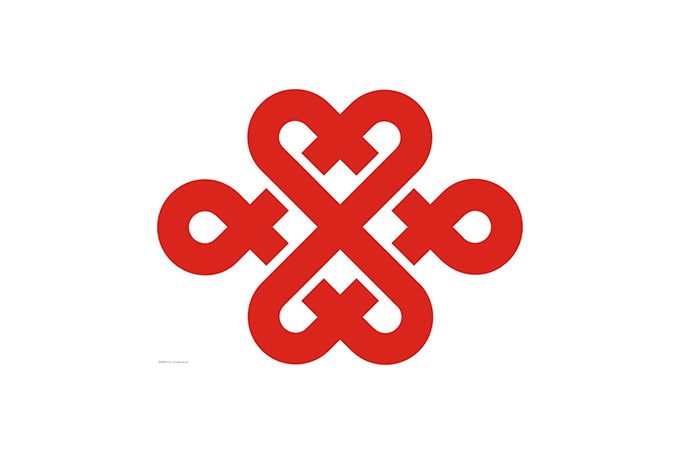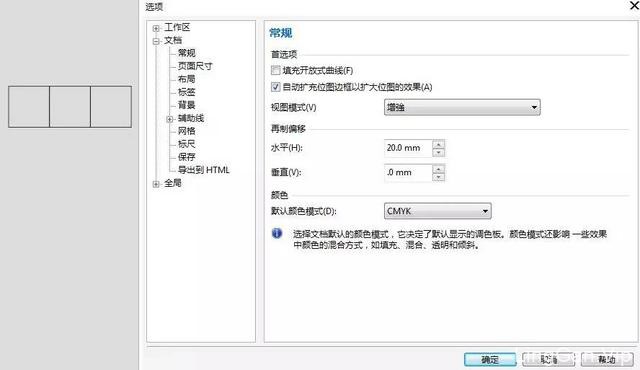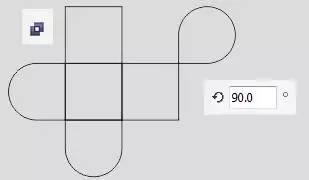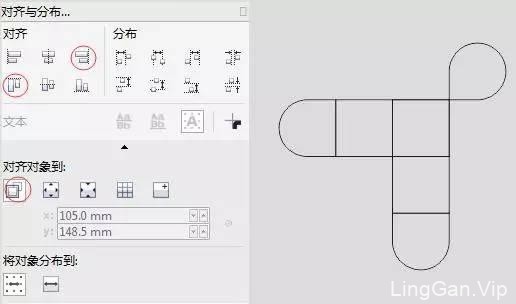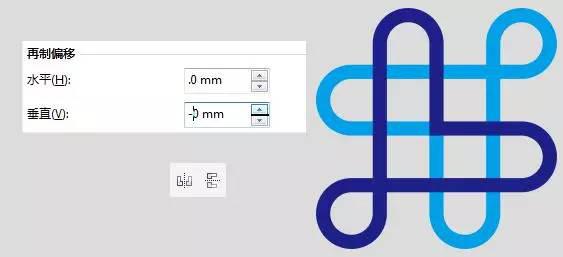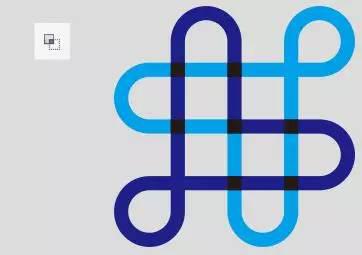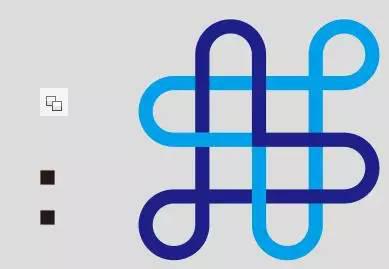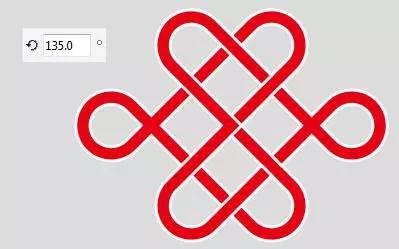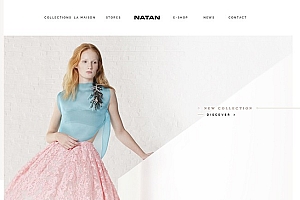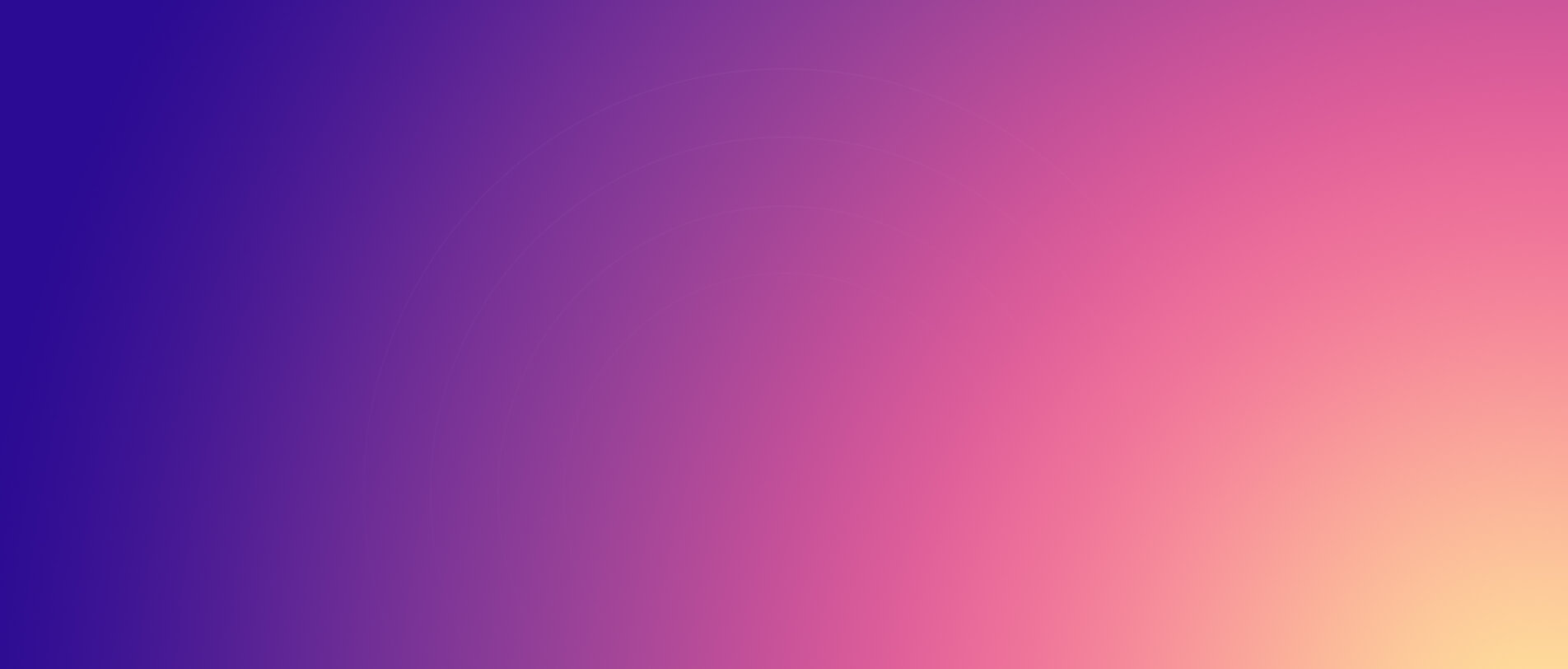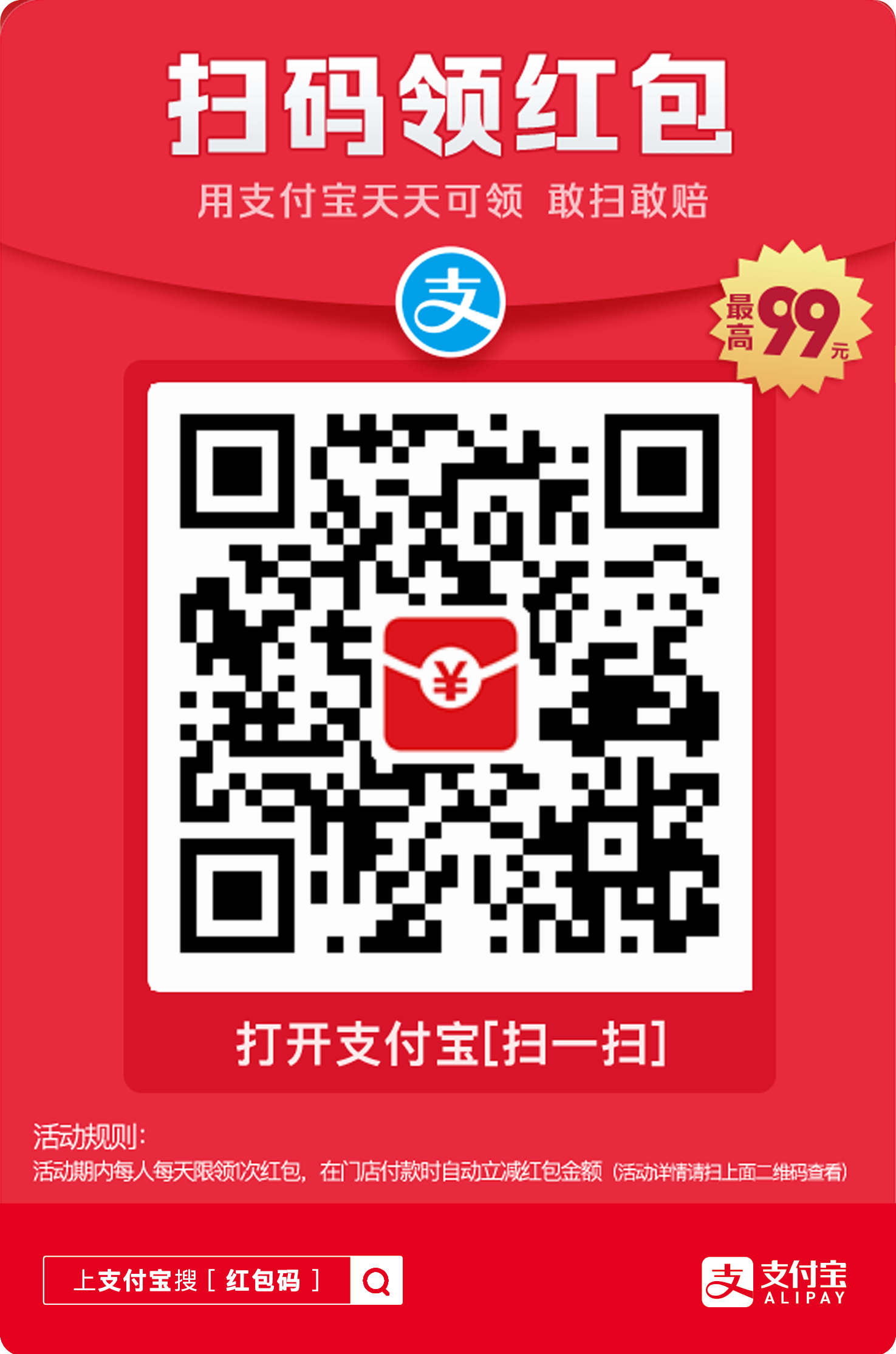联通LOGO效果图如下:
Logo标志具有创意独特性,需要设计师天马行空的想象,在绘制Logo标志时,CorelDRAW X7软件可以提供多种工具方便Logo的造型。本教程将带大家详解用CorelDRAW X7软件制作联通Logo标志的一种方法。
制作步骤:
1、选择“矩形工具”,绘制一个矩形,在属性栏上设置长和宽为20mm。
在标准工具栏上单击“选项”按钮,打开“选项”对话框,在“文档”>“常规”下设置再制偏移,水平20mm。确定后选中矩形按组合键Ctrl+D两次再制两个一样的矩形。
2、再次设置再制偏移,水平20mm和垂直20mm,确定后选中最右边的矩形按组合键Ctrl+D再制一个矩形。
选中最左边的矩形,选择“形状工具”,修改转角半径使左半部分变成半圆。以同样的方法修改右上的矩形成如下形状。将图形中下面的三个图形合并,并复制,将所得图形旋转90°。
3、选中旋转后的图形,再选中被复制的图形,打开“对齐与分布”泊坞窗,选择活动对象,再选择右对齐和顶端对齐,效果如下:
4、框选所有图形,选择属性栏上“创建边界”按钮,设置轮廓宽度为5mm,选择“对象”>“将轮廓转换为对象”(为了便于看清下面的步骤,给对象换个颜色),然后将原来的图形删除,效果如下。
5、选中图形,设置再制偏移,垂直-0mm,确定后按组合键Ctrl+D再制一个此图形,在属性栏上点击水平镜像和垂直镜像按钮,填充一个不一样的便于识别的颜色,效果如下:
6、框选所有图形,点击属性栏上的“相交”按钮,在所得相交结果上右击>“顺序”>“到图层前面”,再次右击>“拆分曲线”。(此处相交结果填充黑色便于识别)
7、删除多余的相交图形,按住Shift点击留下的两个相交图形和深蓝色图形,点击属性栏上的“修剪”按钮,此时黑色图形可移除。效果如下:
8、框选整个图形,右击调色板白色,属性栏上轮廓宽度选1mm,旋转135°,左击调色板红色。
完成联通Logo标志的制作。制作Logo的方法不止一种,此案例仅用来参考,希望可以激发您的灵感,做出更多更好的Logo。
来自:平面设计在线学习
—— 灵感网(LingGan.Vip)-用灵感点燃我的创作!
售后服务:
-
售后服务范围 1、商业模板使用范围内问题免费咨询 2、源码安装、模板安装(一般 ¥50-300)服务答疑仅限SVIP用户 3、单价超过200元的模板免费一次安装,需提供服务器信息。 付费增值服务 1、提供dedecms模板、WordPress主题、discuz模板优化等服务请详询在线客服 2、承接 WordPress、DedeCMS、Discuz 等系统建站、仿站、开发、定制等服务 3、服务器环境配置(一般 ¥50-300) 4、网站中毒处理(需额外付费,500元/次/质保三个月) 售后服务时间 周一至周日(法定节假日除外) 9:00-23:00 免责声明 本站所提供的模板(主题/插件)等资源仅供学习交流,若使用商业用途,请购买正版授权,否则产生的一切后果将由下载用户自行承担,有部分资源为网上收集或仿制而来,若模板侵犯了您的合法权益,请来信通知我们(Email: 14212192@qq.com),我们会及时删除,给您带来的不便,我们深表歉意!